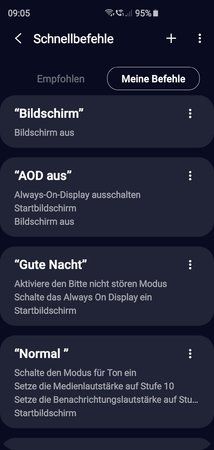wavetime
Dauergast
- 948
Hallo,
gibt es für das S10 eine funktionierende App die den Bildschirm ausschaltet und dann natürlich auch mit dem Fingerabdrucksensor wieder aufgeweckt werden kann?
Ich hab ein Paar ausprobiert, aber schaltete sich der Bildschirm erst nach einigen Sekunden ganz ab. (in der Zeit kann es z.B. in der Hosentasche wieder angehen)
Eigentlich gehört diese Anfrage ins Android App Forum, aber ich habe gemerkt, dass z.B. die App Lock Screen auf dem S9 funktioniert, auf dem S10 aber nicht.
Vielleicht hat ja Jemand eine App die den Bildschirm sofort ausschaltet und per Fingerabdruck wider einschaltet.
Danke
gibt es für das S10 eine funktionierende App die den Bildschirm ausschaltet und dann natürlich auch mit dem Fingerabdrucksensor wieder aufgeweckt werden kann?
Ich hab ein Paar ausprobiert, aber schaltete sich der Bildschirm erst nach einigen Sekunden ganz ab. (in der Zeit kann es z.B. in der Hosentasche wieder angehen)
Eigentlich gehört diese Anfrage ins Android App Forum, aber ich habe gemerkt, dass z.B. die App Lock Screen auf dem S9 funktioniert, auf dem S10 aber nicht.
Vielleicht hat ja Jemand eine App die den Bildschirm sofort ausschaltet und per Fingerabdruck wider einschaltet.
Danke